Большинство из нас давно получили доступ в Интернет в наших домах. Интернет прогрессировал так много за последние десятилетия, и технологическая разработка устройств, созданных для использования в Интернете, взлетела.
Wi-Fi создал огромный бум. Внезапно мы все могли бы получить доступ к Интернету на наших ладонях. Смартфоны захватили рынок, и последовали другие умные устройства. Наши дома становятся умнее каждый день.
Мы можем контролировать некоторые устройства с работы , включить состояние, выпекать, мыть белье и получить доступ к нашим компьютерам, камеры безопасности , лампочки или любого другого интеллектуального устройства, которым мы владеем. Wi-Fi сделал все возможным.
Проблема с Wi-Fi заключается в том, что если мы не знаем , как защитить нашу сеть , может произойти нарушение конфиденциальности. Если вы не защищаете свой Wi-Fi, это может вызвать серьезные проблемы. Если в вашем домашнем Wi-Fi говорится, что ваша сеть не защищена , вот что вам нужно знать и как защитить свою домашнюю сеть.

Как установить сеть Wi-Fi в моем доме?
Чтобы настроить Wi-Fi у вас дома, вам нужно сначала иметь подключение к Интернету . Wi -Fi не предоставляет доступ в Интернет - он предназначен для обеспечения беспроводного соединения между вашими устройствами, подключая их по радиоволзам .
Вы можете получить доступ к Интернету от своего интернет -провайдера и быть подключенным к нему с помощью модема. Это может быть статический модем, подключенный к сети поставщиков с кабелями, или это может быть портативный модем, который использует сеть 3G или 4G для обеспечения доступа в Интернет .
Чтобы настроить сеть Wi-Fi, нам нужен маршрутизатор . Некоторые интернет -провайдеры предлагают шлюзы, т.е. комбинации модема/маршрутизатора , и в этом случае они придут и настроит их для вас. Чтобы настроить свою сеть Wi-Fi дома, выполните следующие действия:
- Подключите свой модем к розетке в стене , используя коаксиальный кабель .
- Подключите модем к источнику питания.
- Затем используйте кабель Ethernet, чтобы подключить порт WAN маршрутизатора к порту Ethernet модема .
- Подключите маршрутизатор к компьютеру с помощью кабеля Ethernet .
- Питание на маршрутизаторе, и вы установите доступ к Интернету на своем компьютере.
- Перейдите на страницу входа в маршрутизатор , введя в IP -адрес маршрутизаторов в адресную строку браузеров и нажмите Enter.
- Используйте свои учетные данные для входа в систему по умолчанию, чтобы войти в систему.
- Оказавшись там, перейдите на вкладку беспроводной связи.
- Затем выберите установку полосы 5 ГГц или 2,4 ГГц, или оба.
- Наконец, введите свой SSID (имя сети) и пароль и нажмите «Применить»/Сохранить.
В чем разница между государственными и частными сетями Wi-Fi?
Разница между государственными и частными сетями заключается в доступе к этим сетям Wi-Fi. Общественная сеть - это сеть, которая обеспечивает публичный доступ. Общественная сеть является отличным решением, если вам нужно бесплатное соединение Wi-Fi за пределами вашего дома, но у нее есть свои недостатки.
Самым большим недостатком общественной сети Wi-Fi является ее безопасность. Если вы подключены к общедоступной сети Wi-Fi, ваше устройство уязвимо для кибератак . Хакеры могут получить доступ к вашим частным данным и использовать их. Кроме того, вредоносное ПО может быть загружено на вашем устройстве.
Частные сети лучше защищены. Вам понадобится пароль, если вы хотите получить доступ к частной сети Wi-Fi. Если это ваша сеть Wi-Fi, вы должны создать пароль. Даже в вашем доме, если вы хотите получить большую безопасность, вы можете настроить гостевую сеть Wi-Fi для всех остальных.
Почему моя домашняя сеть Wi-Fi не защищена?
Обычно необеспеченная сеть Wi-Fi означает, что вы можете получить доступ к этой сети без пароля . Если вы видите уведомление о том, как ваш Wi-Fi не защищен , первое, что нужно сделать, это посмотреть на ваш пароль.
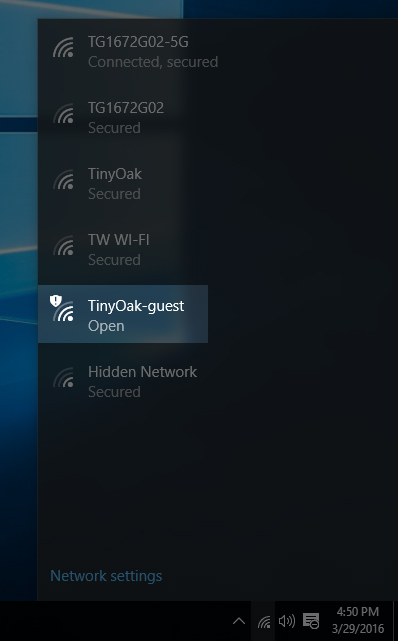
Если у вас нет настройки пароля, ваша сеть Wi-Fi является общедоступной, и любой может получить к нему доступ. Все ваши умные устройства уязвимы, как и ваши данные. Ваша скорость Wi-Fi может стать медленнее, потому что кто-то осушает пропускную способность. Если у вас есть ограниченный план данных, он может быть проблематичным.
Другая причина получить Wi-Fi-это не безопасное уведомление,-это неправильные настройки для ваших функций безопасности маршрутизатора. Или ваша сеть Wi-Fi использует более старый стандарт безопасности . В любом случае, вам нужно немедленно решить эти проблемы, и ниже приведены некоторые простые исправления.
Как защитить мою сеть Wi-Fi?
Включите свой модем, маршрутизатор и компьютер. Зайдите в свои настройки маршрутизаторов , как мы упоминали ранее. Теперь давайте проведем настройки безопасности для вашего маршрутизатора:
- Настройте пароль: измените пароль на странице настроек маршрутизаторов . Вам нужно использовать сильный пароль , поэтому выберите длинный, с включенными номерами и символами. Не используйте этот пароль нигде.
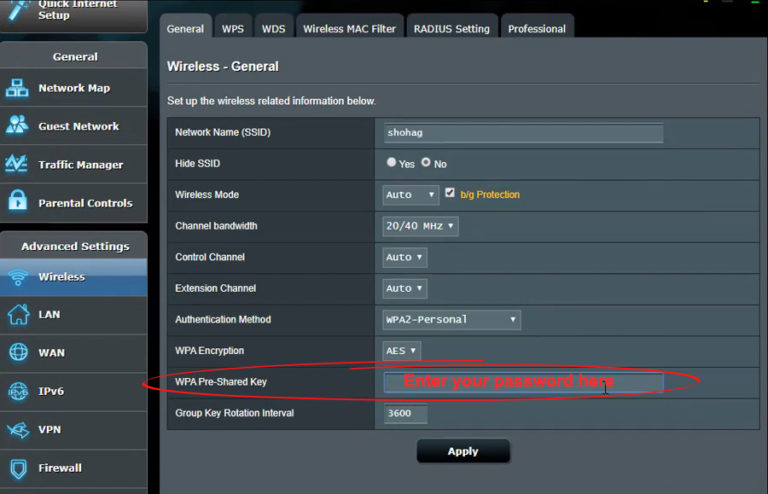
- Безопасность WPA2: вам нужно добавить безопасность WPA2 . Этот стандарт безопасности намного лучше, чем WEP, который часто используется для публичных сетей Wi-Fi.
- Изменить SSID: вы можете выбрать уникальное имя для более легкого распознавания вашей сети Wi-Fi . Тем не менее, мы рекомендуем пойти с общим, так как было бы гораздо сложнее достичь целенаправленной атаки.
- Обновите прошивку : убедитесь, что в вашей прошивке установлено последнее обновление для лучшей защиты от вредоносных программ.
- Гостевая сеть: Если у вас часто посетители, или вы хотите, чтобы ваша семья использовала отдельную сеть, вы всегда можете настроить гостевую сеть . В этом случае вы будете единственным, кто использует первичную сеть.
Заключение
Если вам нужна сеть Wi-Fi в вашем доме, вам лучше убедиться, что она правильно защищена . У вас должен быть длинный и сложный пароль. Не нужно спрашивать себя: почему мой домашний Wi-Fi говорит необеспеченную сеть? Просто измените SSID и следуйте другим предоставленным советам .
Убедитесь, что ваша прошивка обновлена, и настройте гостевую сеть для других людей. Если у вас есть все эти требования, и вы все равно получаете уведомление о том, что ваша сеть не является безопасной, вам может потребоваться переключиться на лучшее оборудование .
